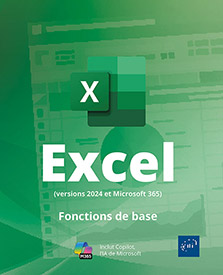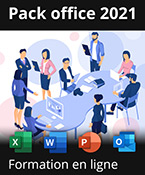Lignes, colonnes, cellules
Insérer des lignes ou des colonnes
Pour insérer une seule ligne/colonne, sélectionnez la ligne ou la colonne entière avant laquelle vous souhaitez insérer la nouvelle, en cliquant sur le numéro de la ligne ou sur la lettre de la colonne.
Pour insérer plusieurs lignes/colonnes, sélectionnez autant de lignes ou colonnes que vous souhaitez insérer.
Vous ne pouvez pas insérer à la fois des lignes et des colonnes.
Activez l’onglet Accueil et cliquez sur le bouton Insérer du groupe Cellules ou utilisez le raccourci-clavier Ctrl + ou encore activez l’option Insérer du menu contextuel de la sélection.
 (qui apparaît à côté de l’élément ajouté) puis en sélectionnant l’option Format identique à celui du dessous/dessus (pour une ligne), Format identique à celui de gauche/de droite (pour une colonne) ou l’option Effacer la mise en forme.
(qui apparaît à côté de l’élément ajouté) puis en sélectionnant l’option Format identique à celui du dessous/dessus (pour une ligne), Format identique à celui de gauche/de droite (pour une colonne) ou l’option Effacer la mise en forme.Supprimer des lignes ou des colonnes
Sélectionnez les lignes (ou les colonnes) entières à supprimer, en sélectionnant les numéros de lignes (ou les lettres de colonnes).
Activez l’onglet Accueil et cliquez sur le bouton Supprimer du groupe Cellules ou utilisez le raccourci-clavier Ctrl - ou encore activez l’option Supprimer du menu contextuel de la sélection.
Modifier la largeur de colonne ou la hauteur de ligne
Sélectionnez toutes les colonnes auxquelles vous souhaitez attribuer la même largeur (ou toutes les lignes auxquelles vous souhaitez attribuer la même hauteur) ; si une seule colonne/ligne est concernée, il n’est pas nécessaire de la sélectionner.
Pointez le trait vertical situé à droite de l’une des colonnes concernées (ou le trait horizontal situé au-dessous du chiffre de l’une des lignes).
Remarquez le nouvel aspect du pointeur de souris.

Faites alors un cliqué-glissé sans relâcher le bouton de la souris.
La nouvelle largeur (hauteur) est matérialisée par un trait pointillé et la valeur atteinte est affichée dans une info-bulle.
Relâchez le bouton de la souris lorsque la largeur (hauteur) vous convient.
La largeur d’une colonne est calculée en nombre de caractères (et en pixels) et la hauteur de ligne en points (et en pixels).
Ajuster une largeur de colonne ou hauteur de ligne
Les largeurs de colonne s’adapteront alors automatiquement à l’entrée de cellule la plus longue de la colonne ; les hauteurs de ligne s’adapteront à l’entrée de cellule la plus haute de la ligne.
Sélectionnez, si besoin, les lignes ou les colonnes concernées.
Pour la largeur de colonne, faites un double clic sur le trait vertical situé à droite de la lettre de la colonne concernée.
Pour une hauteur de ligne, faites le double clic sur le trait horizontal situé au-dessous du numéro de la ligne.
 Editions ENI Livres | Vidéos | e-Formations
Editions ENI Livres | Vidéos | e-Formations